游戏开发过程中,最重要的还是自己的编程能力了,但是当我们的编程能力达到一定的能力后,我们就需要尝试写一些插件来提高我们的工作效率了,当然,不会写的话,用我们还是需要会的。因为好的插件能大量提高工作效率,这样的话就会缩短制作周期了。要知道,游戏当然越早做完越好了。我们用unity来开发游戏,插件也是百花齐放,什么都有。那么我们今天就来看看一款打包插件:AssetsBundleBrowser。先看下它的庐山真面目。

这个就是AssetsBundleBrowser插件了,我们在学会了AssetsBundle的制作后,就没有必要自己写一些代码了,完全可以使用插件搞定,但是如果你还不会自己写最基本的打包代码的时候,建议还是要先学会下,然后再用,毕竟插件是别人的技术,不是你的。好了,那么我们来看看这个插件吧。
首先,unity5.6版本以上都可以用这个插件。然后现在的话,这个插件已经更新了成为3个模块了。可以看到,首先在Winodw窗口打开它,然后就会出现开场图片的一个窗口。它有三个按钮,大家也可以看到,分别是Configure,Build,Inspect。先来看第一个:
左边是可以创建AB包的,刚开始我们是没有AB包的,然后我们右键空白地方,就可以创建新的AB包名,也可以删除包名,就和我们自己设置包名是一样的。比如我这里点击创建一个新的包名,不改名字的话,就是newbundle,然后有了包名,但是我们还没有指定谁在它里面,所以这里我又做一个预制体,然后直接把预制体拖入这个包名的下面,这样的话,这个cube就是放在这个包下面了。是不是很简单?右边是包里面内容的预测属性,比如包大小,在哪个文件夹等等。这个很简单,不多说。接下来我们来看看第二个模块:
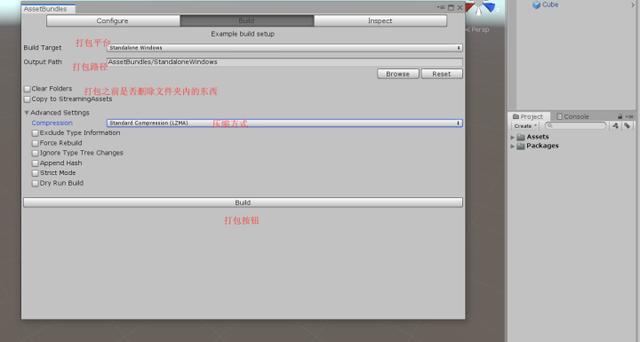
这个既然叫做build,很明显就是打包的一些设置了,在这里不多说,注释都在上图。至于第三个按钮的话。我们可以旋转文件夹可以选择里面的包,也可以看到它的路径等等。总体来说,这个插件还是可以的。来看看我打包后的效果吧。
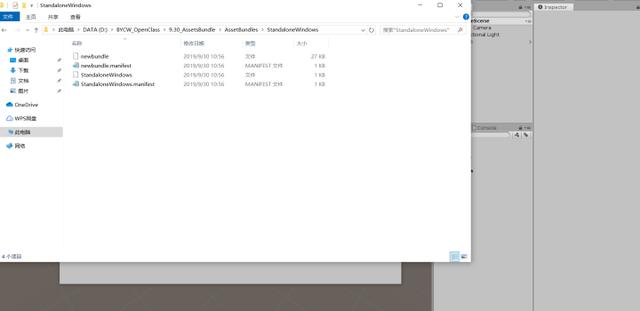
好了,就到这里了,不喜勿喷哦!





















 828
828











 被折叠的 条评论
为什么被折叠?
被折叠的 条评论
为什么被折叠?








